| 如何用公式判断是否包含指定字符? | 您所在的位置:网站首页 › java怎么用公式 › 如何用公式判断是否包含指定字符? |
如何用公式判断是否包含指定字符?
|
最近推送的五篇文章: 给Excel加一个随鼠标移动的十字星,再也不用担心看错行了【扩展】FREQUENCY能干啥?分段统计就用它!【扩展】Excel不可见字符会给我们带来无尽的困扰,这样搞定!工资及个人所得税计算模板下载(2018年修订的个人所得税法)《管理会计应用指引及案例汇编》PDF免费下载· 正 · 文 · 来 · 啦 · 前言 最近几天,两个读者群(四群、九群)都有朋友在问同一个问题:如何用公式判断字符串中是否包含指定字符。 想到这个需求在工作中还是比较常见,就抽时间总结一下。 一、用字符串查找函数 在字符串中查找的函数有FIND、SEARCH,两者的区别是: FIND函数区分大小写,但不支持通配符 SEARCH函数则不区分大小写,但支持通配符 另外,在IF函数中,会将非零的数字当做TRUE,  因而,可以直接在IF的第一参数使用FIND函数。用FIND结合IF函数来判断是否包含: =IF(FIND("偷懒",B3),"包含","不包含")  如果字符串中没有指定字符时,上面的公式会出错,因为需要用IFERROR完善一下: =IFERROR(IF(FIND("偷懒",B3),"包含"),"不包含") 公式中的FIND也可用SEARCH代替: =IFERROR(IF(SEARCH("偷懒",B3),"包含"),"不包含") 另外,COUNT函数是统计数字的个数,它会忽略错误值和文本,所以也可用COUNT函数来处理错误值: =IF(COUNT(FIND("偷懒",B6)),"包含","不包含") 二、用单元格间的查找函数 MATCH是查找指定项的物理位置是第几个。 VLOOKUP则是查找指定项,然后返回对应列的值。 两个函数都可使用通配符。 公式: =IFERROR(IF(MATCH("*偷懒*",B9,0),"包含"),"不包含") 或 =IF(ISNA(VLOOKUP("*偷懒*",B12,1,0)),"不包含","包含")  三、使用统计个数的COUNIF函数 公式: =IF(COUNTIF(B15,"*偷懒*"),"包含","不包含") 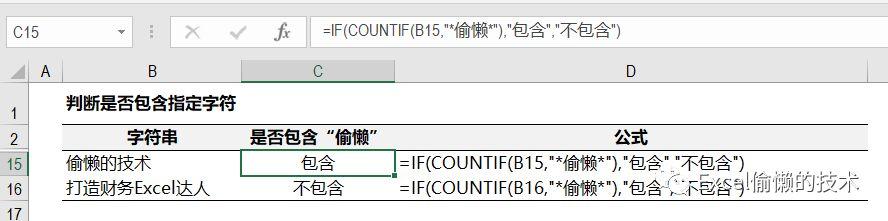 四、将指定字符删除然后与原字符相比较 用SUBSTITUTE函数将指定字符删除,然后与原字符串比较。如果没包含指定字符,那么字符串不会变化,否则就会变化(两者不等,表明包含指定字符) =IF(SUBSTITUTE(B18,"偷懒","")B18,"包含","不包含")  下面是公式的合集  相关链接: 以前根据读者提问,写了一篇如何判断包含多个指定字符的,可以延伸阅读: 如何判断单元格是否包含多个特定字符中的任意一个? 如果本文对你有帮助,走时别忘了点一下文章底部的广告↓和右下角的大拇指↘  本公众号(Excel偷懒的技术)不同于其他号,一篇文章不会重复推送,要阅读历史文章,请在本公众号主页发送关键词“目录”,也可发送其他关键词阅读相应文章或下载相应资料。 目录:本公众号已发表的文章,按类别编写的目录导航 礼包:《“偷懒”的技术:打造财务Excel达人》示例文件和赠送礼包 答疑:《“偷懒”的技术:打造财务Excel达人》常见问题答疑。 练习:根据《偷懒的技术》读者群提问改编的练习题,来源于工作,实用! 整理类:介绍如何应用常见的数据整理技巧,将不规范的数据整理为规范的数据 筛选类:来源于实战的自动筛选、高级筛选文章 仪表盘:回复本关键词下载《豪华仪表盘》的示例文件 图表模板:下载《财务分析经典图表模板》,财务分析时简单套用就可以了 财务图表1:下载《财务分析经典图表及制作方法(第1季)》示例文件 财务图表2:下载《财务分析经典图表及制作方法(第2季)》示例文件 中秋:用Excel制作的海上明月图 七夕:一些有趣好玩的热点文章,主要为自定义格式、条件格式方面的 《“偷懒”的技术:打造财务Excel达人(有趣、有料,财务总监助你“菜鸟”变“达人”!中国十大优秀CFO向志鹏作序力荐,五位上市公司财务总监、畅销书作者秋叶倾情推荐)》(罗惠民)【简介_书评_在线阅读】 - 当当图书  如果本文对你有帮助,走时别忘了点一下文章底部的广告和右下角的大拇指 |
【本文地址】